photoshop如何让风景照片颜色更丰富多彩教程
时间:2024-02-04 11:15作者:下载吧人气:28
作者FOTO 出处:天极x

照片原图

调整后效果
1、还原碧蓝色的天空
天空是数码风光照片中最常出现的元素,如下图这张照片是再正午拍摄的,因此光比较大。从画面上看,天空过亮,云彩的细节不够丰富,影响了整张照片的表现。这时,就需要使用photoshop中的“暗调/高光”工具来调整。
打开图片,选择“图像-调整-暗调/高光”。在 暗调/高光 界面中,将高光化快向右移动。
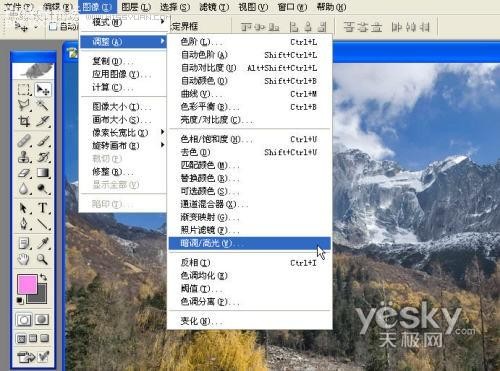

,
这样照片中的高光部分的亮度降低,细节也突现出来了,同时中间色调和暗调不受影响。同时,我们可以将暗调化快略微像右移动,用以提亮画面中阴影部分的细节。
2、让照片更通透
选择“图像-调整-色阶”选项。在色阶控制面板中,将直方图中决定照片暗调的黑点向右移动,使照片中阴影区域的黑色更加纯粹。

3、调整黄叶的色彩
接着,选择“图像-调整-色相/饱和度”,在控制窗口的下拉菜单中选择“黄色”,将色相化快向左移动。
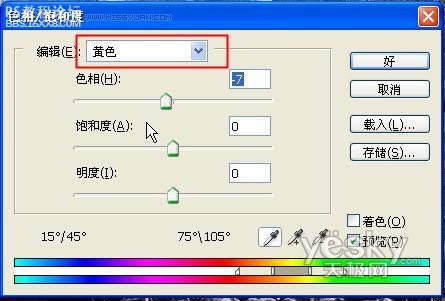
这样一来,照片中的秋天树木的颜色瞬间变得金黄了。
4、调整全图的色彩
最后,选择“图像-色相/饱和度”中的“全图”选项,将饱和度滑块向右移动,使得照片的色彩更加艳丽。

不过值得注意的是,饱和度的提升一定要适度,不然照片颜色会过于浓艳而显得虚假。

最终效果

照片原图

调整后效果
1、还原碧蓝色的天空
天空是数码风光照片中最常出现的元素,如下图这张照片是再正午拍摄的,因此光比较大。从画面上看,天空过亮,云彩的细节不够丰富,影响了整张照片的表现。这时,就需要使用photoshop中的“暗调/高光”工具来调整。
打开图片,选择“图像-调整-暗调/高光”。在 暗调/高光 界面中,将高光化快向右移动。
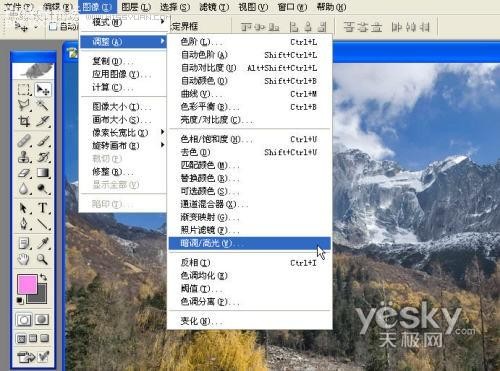

,
这样照片中的高光部分的亮度降低,细节也突现出来了,同时中间色调和暗调不受影响。同时,我们可以将暗调化快略微像右移动,用以提亮画面中阴影部分的细节。
2、让照片更通透
选择“图像-调整-色阶”选项。在色阶控制面板中,将直方图中决定照片暗调的黑点向右移动,使照片中阴影区域的黑色更加纯粹。

3、调整黄叶的色彩
接着,选择“图像-调整-色相/饱和度”,在控制窗口的下拉菜单中选择“黄色”,将色相化快向左移动。
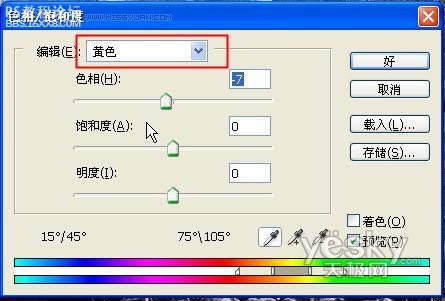
这样一来,照片中的秋天树木的颜色瞬间变得金黄了。
4、调整全图的色彩
最后,选择“图像-色相/饱和度”中的“全图”选项,将饱和度滑块向右移动,使得照片的色彩更加艳丽。

不过值得注意的是,饱和度的提升一定要适度,不然照片颜色会过于浓艳而显得虚假。

最终效果
标签更,丰富多彩,教程,颜色,照片,如何,风景,photosho

网友评论